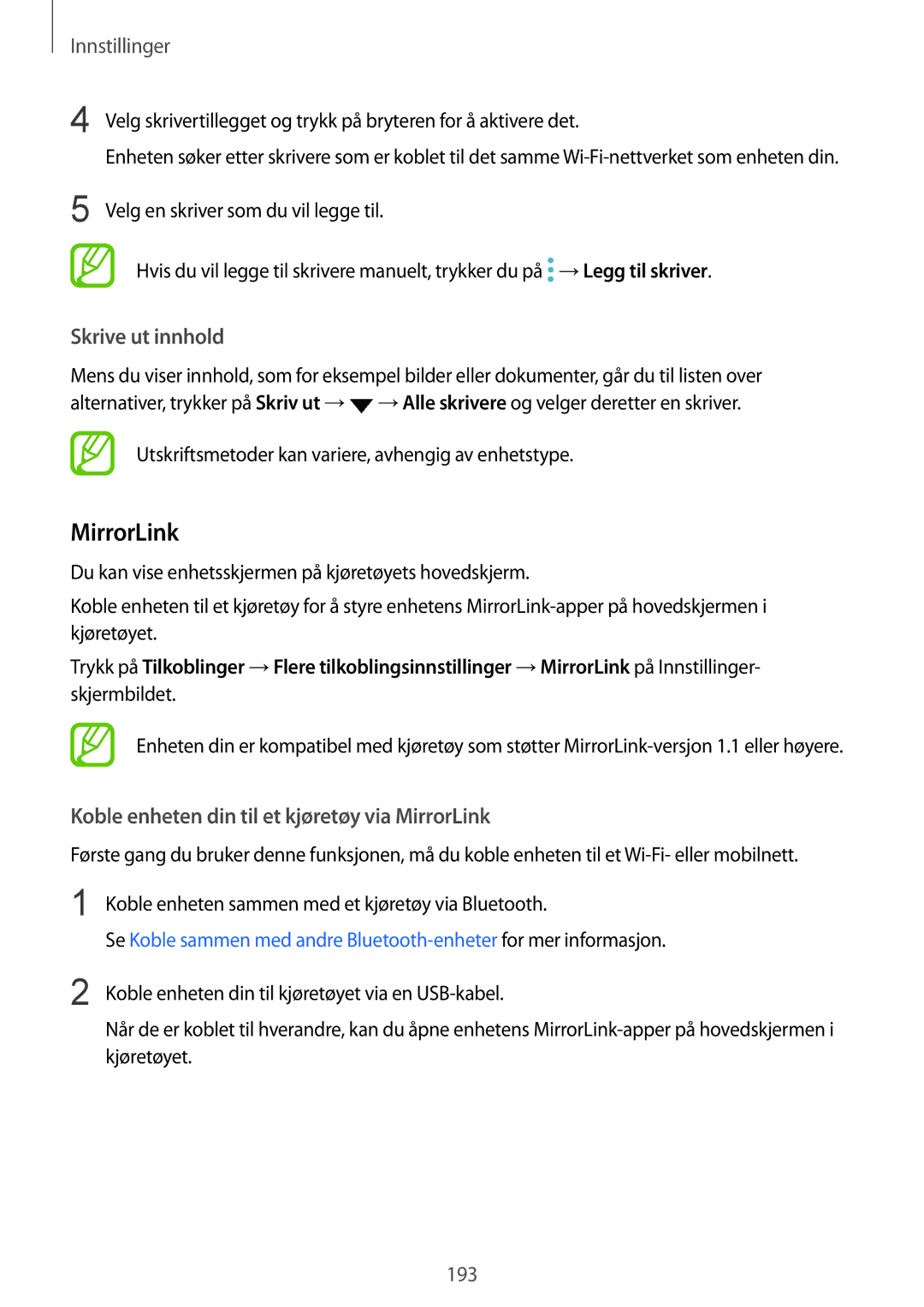Innstillinger
4 | Velg skrivertillegget og trykk på bryteren for å aktivere det. |
| Enheten søker etter skrivere som er koblet til det samme |
5 | Velg en skriver som du vil legge til. |
| Hvis du vil legge til skrivere manuelt, trykker du på →Legg til skriver. |
Skrive ut innhold
Mens du viser innhold, som for eksempel bilder eller dokumenter, går du til listen over alternativer, trykker på Skriv ut →![]() →Alle skrivere og velger deretter en skriver.
→Alle skrivere og velger deretter en skriver.
Utskriftsmetoder kan variere, avhengig av enhetstype.
MirrorLink
Du kan vise enhetsskjermen på kjøretøyets hovedskjerm.
Koble enheten til et kjøretøy for å styre enhetens
Trykk på Tilkoblinger →Flere tilkoblingsinnstillinger →MirrorLink på Innstillinger- skjermbildet.
Enheten din er kompatibel med kjøretøy som støtter
Koble enheten din til et kjøretøy via MirrorLink
Første gang du bruker denne funksjonen, må du koble enheten til et
1 | Koble enheten sammen med et kjøretøy via Bluetooth. |
| Se Koble sammen med andre |
2 | Koble enheten din til kjøretøyet via en |
| Når de er koblet til hverandre, kan du åpne enhetens |
| kjøretøyet. |
193